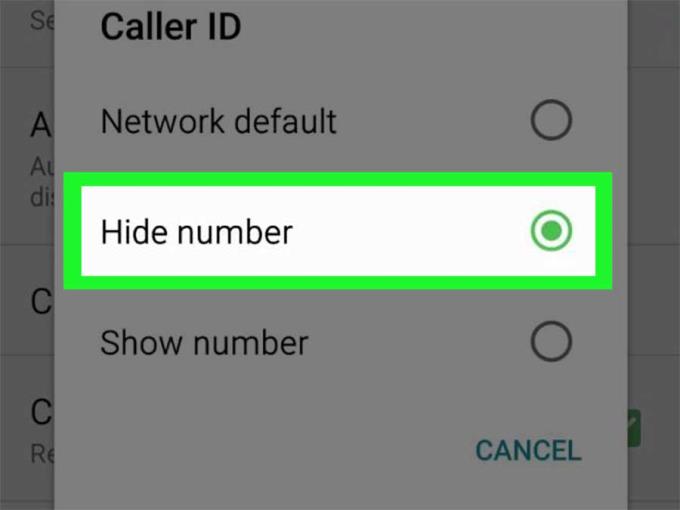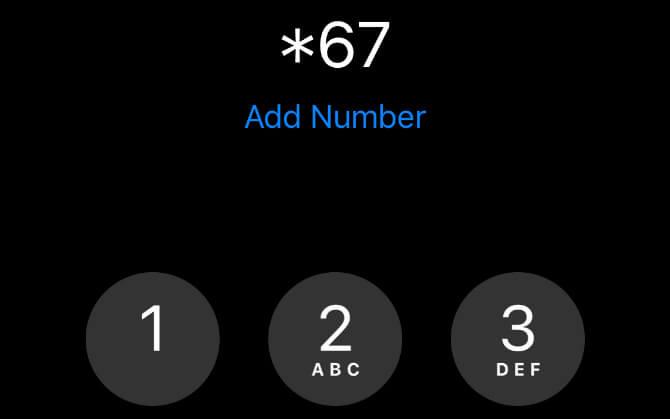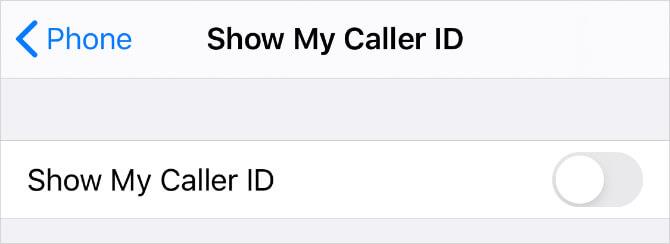Dacă doriți să nu aveți ID-ul apelantului atunci când contactați pe cineva, consultați imediat articolul de mai jos. WebTech360 vă va oferi modalități de a ascunde numerele de telefon atunci când apelați pe iPhone și Android .
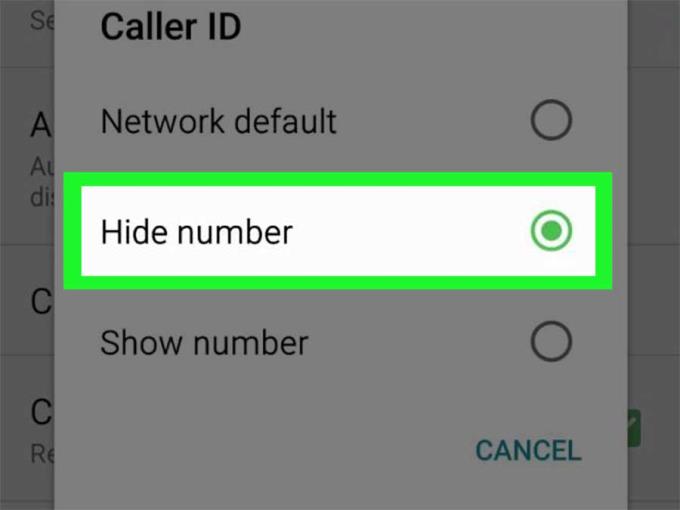
Datorită apariției undelor smartphone-urilor și a telefoanelor, comunicarea și comunicarea la distanță au devenit extrem de simple. Trebuie doar să vă înregistrați pentru un serviciu mobil, să formați un număr pentru a efectua un apel și puteți discuta instantaneu cu prietenii și rudele din întreaga lume.
Cu toate acestea, uneori, dintr-un anumit motiv, nu doriți să le arătați altora ID-ul apelantului. Întrebări precum de ce nu se poate afișa ID-ul meu de apelant sunt destul de frecvente. În acest articol, să învățăm cu WebTech360 cum să ascundem ID-ul apelantului pe iPhone, Android!
Cum să ascunzi numerele și să ascunzi ID-ul apelantului pe iPhone și Android
- Formați * 67 înainte de numărul pe care doriți să îl apelați
- Modificați setările de identificare a apelantului de pe telefon
- Cum se blochează ID-ul apelantului pe iPhone
- Cum se blochează ID-ul apelantului pe dispozitivul Android
- Ascundeți ID-ul apelantului direct de la furnizorul de servicii mobile
Formați * 67 înainte de numărul pe care doriți să îl apelați
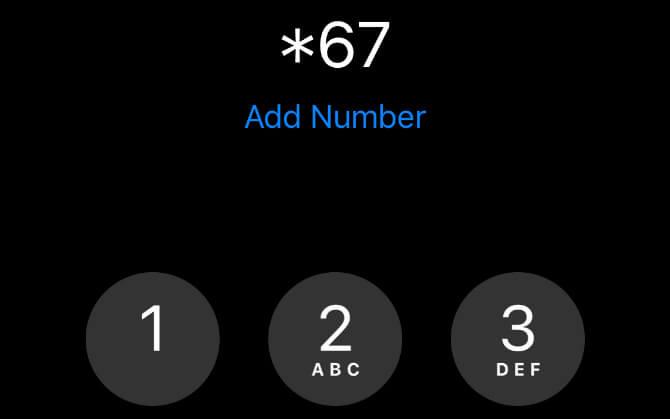
Cel mai simplu mod este să introduceți * 67 înainte de numărul de telefon pe care doriți să îl apelați. Dacă utilizați această metodă pentru a vă ascunde ID-ul apelantului de cineva din contactele dvs., trebuie mai întâi să notați sau să copiați numărul în clipboard. Apoi tastați-l sau lipiți-l în aplicația Telefon cu * 67 în primul rând.
De exemplu, dacă doriți să vă blocați numărul când sunați la 555-555-5555, trebuie să formați * 67-555-555-5555.
Când folosiți * 67 pentru a apela pe cineva, veți apărea ca Fără ID apelant, Privat, Blocat sau similar pe dispozitivul receptor. Utilizarea * 67 este complet gratuită și o puteți folosi des.
Desigur, trebuie să introduceți * 67 înainte de orice apeluri anonime pe care doriți să le efectuați. Deci, dacă doriți să vă blocați numărul privat pentru fiecare apel, puteți utiliza una dintre cele două alternative de mai jos.
Modificați setările de identificare a apelantului de pe telefon
Modificarea setărilor de pe dispozitivul dvs. vă poate ajuta să ascundeți numărul de telefon și ID-ul apelantului. Atât Android, cât și iOS permit utilizatorilor să ascundă ID-ul apelantului, arătându-vă ca fără ID apelant, privat sau blocat tuturor persoanelor pe care le contactați.
Dacă doriți să deblocați temporar numărul de telefon după modificarea acestor setări, introduceți * 82 înainte de numărul pe care doriți să îl apelați. Aceasta va suprascrie setările și va afișa din nou ID-ul apelantului.
Din păcate, unii furnizori de rețea nu vă permit să ascundeți ID-ul apelantului pe dispozitiv. Dacă această setare nu poate fi găsită, mergeți la calea directă - înscrieți-vă pentru un serviciu de număr ascuns la furnizorul dvs. de rețea.
Cum se blochează ID-ul apelantului pe iPhone
Deschideți aplicația Setări și derulați în jos pentru a atinge opțiunea Telefon.
Atingeți Afișați ID-ul apelantului meu , apoi comutați comutatorul la Dezactivat pentru a ascunde numărul de telefon.
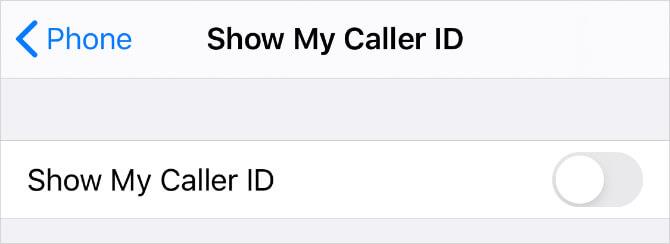
Cum se blochează ID-ul apelantului pe dispozitivul Android
În funcție de telefonul Android și de aplicația de apelare, procesul poate varia în funcție de dispozitiv. Mai jos sunt două moduri comune de blocare a ID-urilor apelantului pentru această opțiune:
Deschideți aplicația Telefon> Meniu (...) în colțul din dreapta sus.
Mergeți la Setări , apoi derulați în jos la Servicii suplimentare . În funcție de dispozitivul specific, trebuie să accesați Apel> Suplimentar .
Atinge Afișează ID-ul apelantului meu și alege Ascunde numărul din meniul pop-up.
Dacă acest lucru nu funcționează, încercați o altă locație:
Deschideți din nou aplicația Telefon și atingeți Meniu> Setări .
Selectați Conturi de apelare , apoi atingeți numele furnizorului în Setări.
Selectați Setări suplimentare .
Atingeți ID apelant și selectați Ascundeți numărul pentru al bloca în permanență.
Ascundeți ID-ul apelantului direct de la furnizorul de servicii mobile
Dacă nu găsiți opțiunea de a ascunde numărul de telefon sau de a ascunde ID-ul apelantului în setările smartphone-ului dvs., trebuie să vă înscrieți la acest serviciu direct la operatorul dvs.
Majoritatea operatorilor nu vă permit să ascundeți numărul în setările dispozitivului dvs., în schimb, sunteți forțați să utilizați propria aplicație. Dacă nu aveți unul, trebuie să vă apelați furnizorul pentru a vă înscrie pentru un serviciu de numere ascunse.
La fel ca metoda anterioară, acest lucru vă ajută să vă ascundeți identitatea în timpul fiecărui apel. Dacă doriți să afișați numărul de telefon pentru anumite apeluri, trebuie să adăugați * 82 înainte de numărul dvs.

Cum se blochează ID-ul apelului cu AT&T sau T-Mobile
AT&T și T-Mobile v-au permis întotdeauna să blocați ID-ul apelantului utilizând setările dispozitivului. Reveniți la cele de mai sus pentru a găsi locația acestei opțiuni pe telefon.
Dacă nu puteți bloca numărul din setările dispozitivului, va trebui să apelați AT&T sau asistența pentru clienți T-Mobile. De asemenea, puteți forma 611 pentru a face acest lucru. Apoi explicați agentului de servicii pentru clienți că doriți să ascundeți ID-ul apelantului. Aceștia pot face modificările necesare contului dvs.
Mai sus sunt 3 moduri simple de a vă ajuta să efectuați apeluri anonime cu ușurință. Sper că articolul vă va fi de folos!